Cómo hacer un Memoji en iPhone
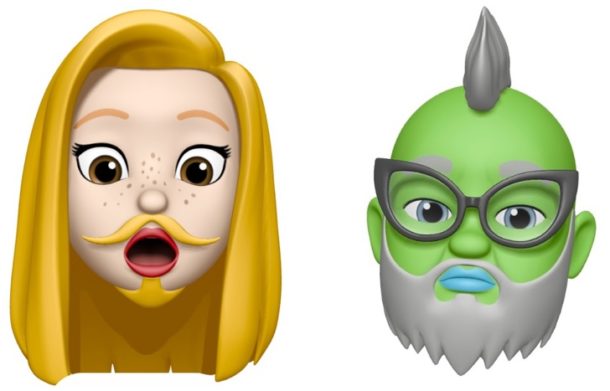
¿Quieres crear tu propio Memoji personalizado en un iPhone? ¡Por supuesto que sí! Memoji es la versión personalizada de Animoji, los extraños avatares digitales disponibles en la aplicación Mensajes para nuevos iPhones.
Lo interesante de Memoji es que puedes crear un Memoji completamente personalizado, que puede parecerse a casi cualquier personaje que propongas, con peinados, piel, gafas, accesorios para la cabeza, ojos, labios, cejas, nariz y muchos más personalizados. personalizaciones más pequeñas para cada característica definitoria. Puedes crear un pequeño avatar de dibujos animados para ti o un personaje, o simplemente crear un avatar completamente único. Después de crear un Memoji, usar Memoji es lo mismo que usar Animoji, pero primero debes crear uno para usarlo.
Este tutorial le mostrará el proceso de configuración y creación de su propio Memoji único en un iPhone.
La función Memoji requiere un iPhone XS Max, iPhone XS, iPhone XR, iPhone X o un modelo de iPhone más nuevo con iOS 12 o posterior. Esta limitación de dispositivo también se aplica a Animoji, ya que la función no existe en ningún modelo antiguo de iPhone, iPad o Mac (aunque).
Cómo crear un Memoji en iPhone
¿Estás listo para crear un Memoji personalizado? Así es como funciona el proceso creativo:
- Abra la aplicación Mensajes en iPhone
- Abra cualquier hilo de conversación con cualquier persona a la que desee enviar un Memoji
- Toque el botón Aplicaciones para mostrar la barra de iconos de la aplicación en Mensajes (si está oculta)
- Busque y toque el icono del mono para abrir la sección Animoji
- Desliza el dedo sobre los íconos de Animoji hasta llegar a «Nuevo Memoji» y toca
- Comienza a crear Memoji personalizados, puedes personalizar tu piel, cabello, forma de cabeza, ojos, labios, nariz, cejas, orejas, vello facial, sombreros, lentes y colores para cada uno de ellos.
- Cuando estés satisfecho con el Memoji Animoji personalizado, toca «Listo» en la esquina superior derecha para guardarlo.
- Ahora puede grabar pequeños clips de Memoji con Memoji personalizado, al igual que cualquier otro Animoji, toque el botón rojo en la esquina para comenzar a grabar el clip de Memoji
- Cuando haya terminado de capturar el clip de Memoji, toque el botón rojo de parada
- Toque el botón de flecha para enviar Memoji al contacto actual en Mensajes

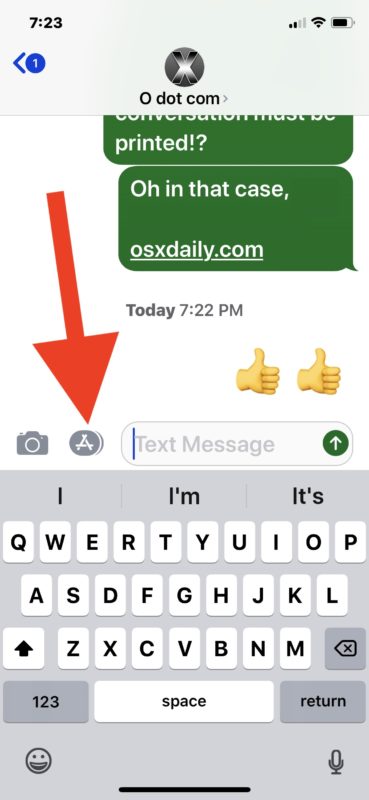
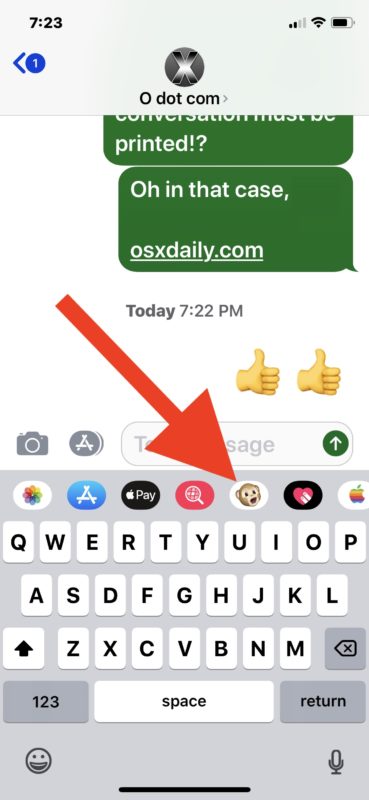
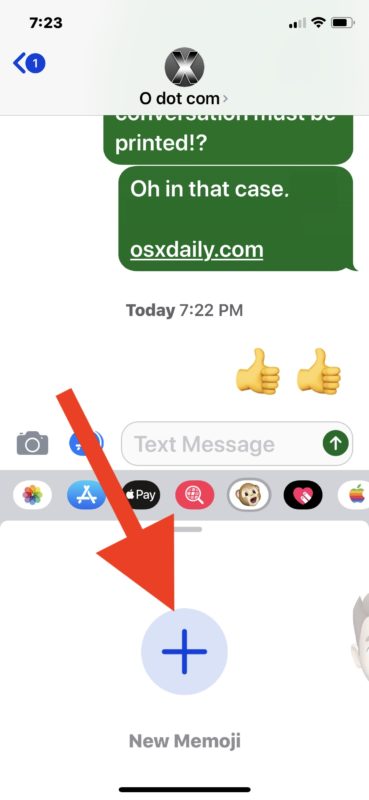

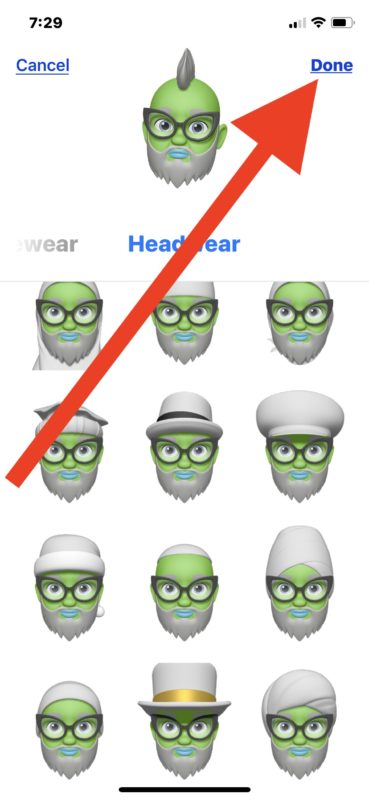

El clip de Memoji llega a la persona que lo recibe, como haría cualquier otro Animoji.
Si el destinatario tiene un modelo de iPhone lo suficientemente nuevo, Memoji se reproducirá automáticamente con el personaje animado de Memoji y cualquier sonido que grabes con él. Si el destinatario tiene un iPhone, Mac, iPad o Android más antiguo, Memoji terminará como un video que se reproducirá manualmente.
Una vez que guarde su Memoji, puede usar el mismo Memoji con cualquier otra persona en su lista de contactos, simplemente seleccione el carácter Memoji de la sección Animoji de Mensajes como de costumbre. En este sentido, usar un Memoji existente es exactamente lo mismo que usar un Animoji en Mensajes en tu iPhone.
También puede editar cualquier Memoji en cualquier momento si desea personalizar o actualizar su Memoji. Si desea conservar su obra maestra original de Memoji, puede duplicarlos y luego realizar cambios en el Memoji copiado.

O simplemente puede crear un nuevo Memoji en cualquier momento. Crear múltiples Memoji puede ser una forma divertida de usar la función estúpida en iOS, porque realmente puedes crear algunos personajes ridículos.

Si crea un Memoji muy interesante del que está orgulloso, no olvide que puede convertir un Animoji o Memoji a GIF con la aplicación Atajos de iOS, que permite que la secuencia de Memoji se repita infinitamente automáticamente cuando se envía a otra persona. incluso si están en un iPhone, Mac, iPad, Android o más.

La forma en que desea utilizar la función Memoji depende de usted, pero definitivamente se divertirá con ella. Así que toma tu iPhone compatible, crea un Memoji y llévatelo. Seguro que te reirás.
